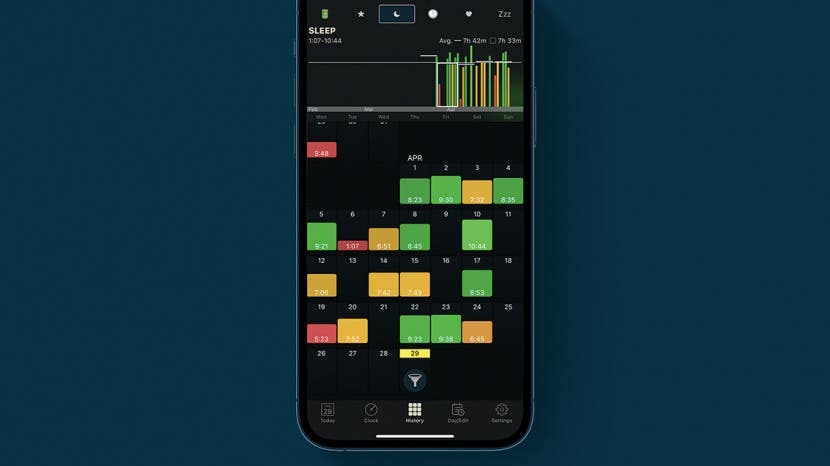
Jos haluat käyttää Apple Watchia terveyden seurantaan, sinun tulee määrittää unen seuranta. Näytämme sinulle, kuinka voit käyttää Apple Watch Sleep -ominaisuutta ja analysoida unikaaviosi luodaksesi terveellisen nukkumaanmenoajan. Annamme sinulle myös erittelyn erilaisista unisyklisovelluksista sekä henkilökohtaisen valintani Apple Watchiisi parhaiten sopivasta unisovelluksesta.
Liittyen:10 parasta terveys- ja kuntosovellusta keholle ja mielelle
Hypätä:
- Apple Watchin unenseurantaominaisuudet
- Unen seurannan määrittäminen Apple Watchissa
- Mistä löytää unikaaviosi
- Kuinka muokata Apple Watchin hälytysääniä ja haptiikkaa
- Parhaat unenseurantasovellukset
Apple Watchin unenseurantaominaisuudet
Apple Watchisi pystyy suorittamaan useita nukkumiseen liittyviä toimintoja. Nämä sisältävät:
- Unitavoitteet auttavat sinua nukkumaan oikean määrän tunteja
- Muistutukset siitä, että sinun tulee valmistautua nukkumaanmenoa varten, jotta saat tarpeeksi unta
- Valikoima hälytysääniä ja haptiikkaa aloittaaksesi aamusi oikein
- Lepotila auttaa rentoutumaan ja välttämään häiriötekijöitä ennen heinään lyömistä
- Vitals ja liikkeenseuranta mittaamaan, kuinka levollista unesi on
Voit hallita kaikkia näitä Health-sovelluksessa, kun olet määrittänyt seurannan. Jos haluat oppia lisää Apple Watch -temppuja, rekisteröidy ilmaiseksi Päivän vinkki -uutiskirje.
Palaa alkuun
Unen seurannan määrittäminen Apple Watchissa
Et tarvitse hienoja sovelluksia unesi seurantaan, koska sisäänrakennettu Apple Watch -unimonitori synkronoituu iPhonesi Health-sovelluksen kanssa. Voit määrittää unen seurannan Apple Watchissa noudattamalla alla olevia ohjeita.
- Avaa Terveys-sovellus iPhonessasi.
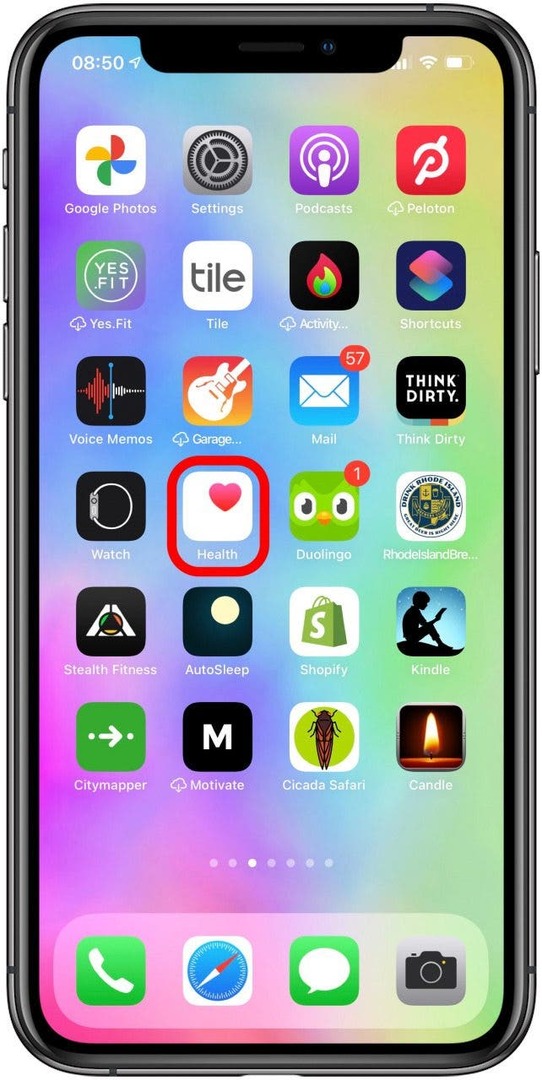
- Napauta Nukkua.
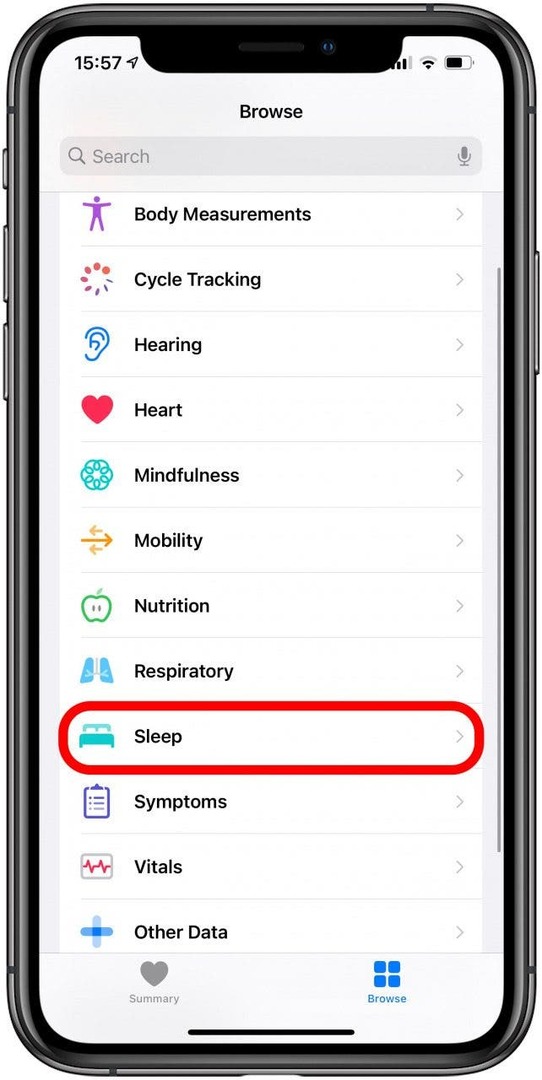
- Napauta Aloittaaja napauta sitten Seuraava.
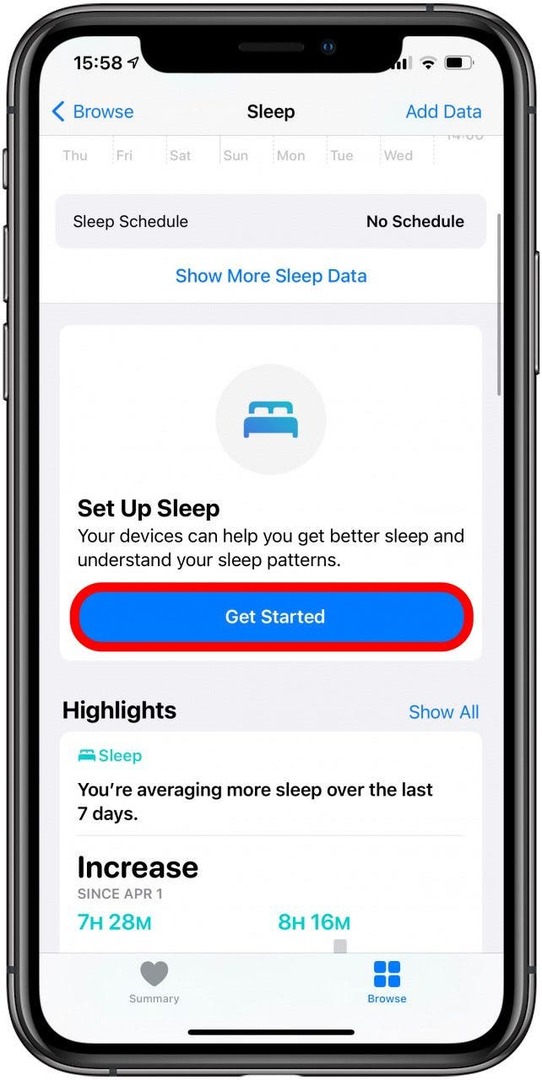
- Aseta unitavoite käyttämällä plus ja miinuskuvakkeetja napauta sitten Seuraava.
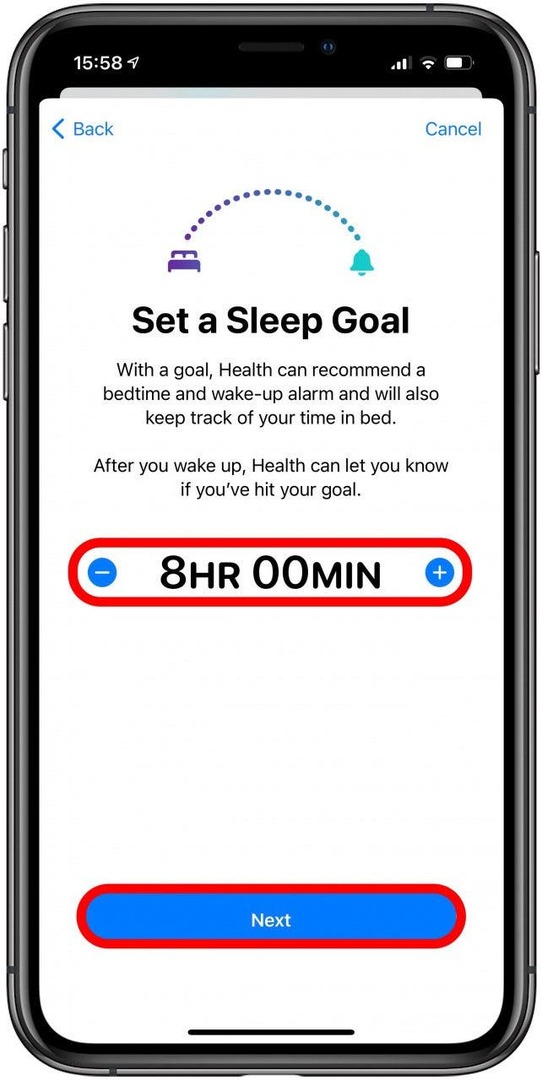
- Määritä aikataulusi vetämällä sängyn kuvake haluamaasi nukkumaanmenoaikaan ja hälytyskuvake haluamaasi herätysaikaan.
- Voit myös valita päivät tälle aikataululle ja määrittää eri aikataulun tietyille viikonpäiville.
- Napauta Lisätä, sitten Seuraava.
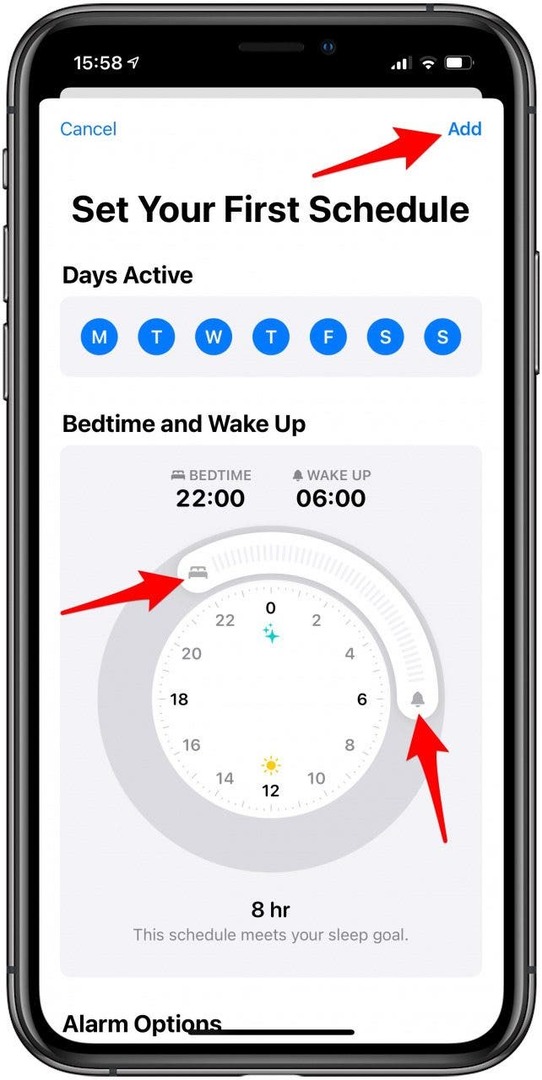
- Napauta Ota lepotila käyttöön kytkeytymään automaattisesti päälle Älä häiritse sovittuun nukkumaanmenoaikaasi.
- Voit myös napauttaa Ohita ohittaaksesi tämän vaiheen.
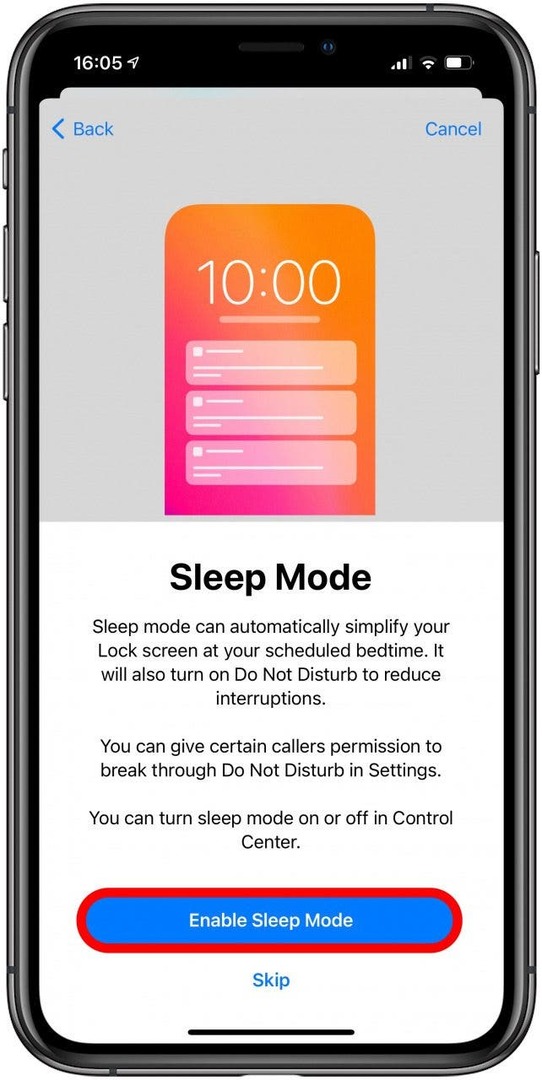
- Napauta ota käyttöön seurataksesi unta Apple Watchin avulla, napauta sitten Tehty.
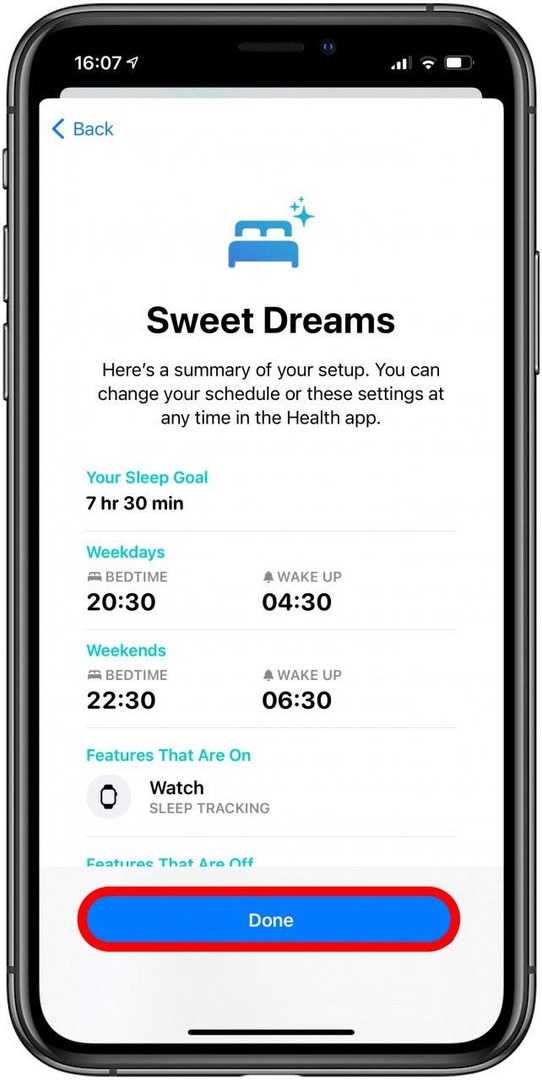
Kun tämä on määritetty, sinun tarvitsee vain mennä nukkumaan Apple Watchin ollessa päällä, ja se hoitaa loput. Varmista, että kellosi on ladattu yli 30 prosenttia, muuten akku voi loppua kesken yön.
Palaa alkuun
Mistä löytää Apple Watchin unikaaviosi
Apple Watchin unenseuranta näyttää kaikki unitilastot helposti ymmärrettävässä kaaviossa. Se myös jakaa sen yksittäisten päivien mukaan nähdäkseen, milloin menet nukkumaan ja heräät. Voit jopa nähdä keskimääräisen unen keston sen keräämien tietojen perusteella!
Nähdäksesi unikaavion:
- Avaa Terveys-sovellus iPhonessasi.
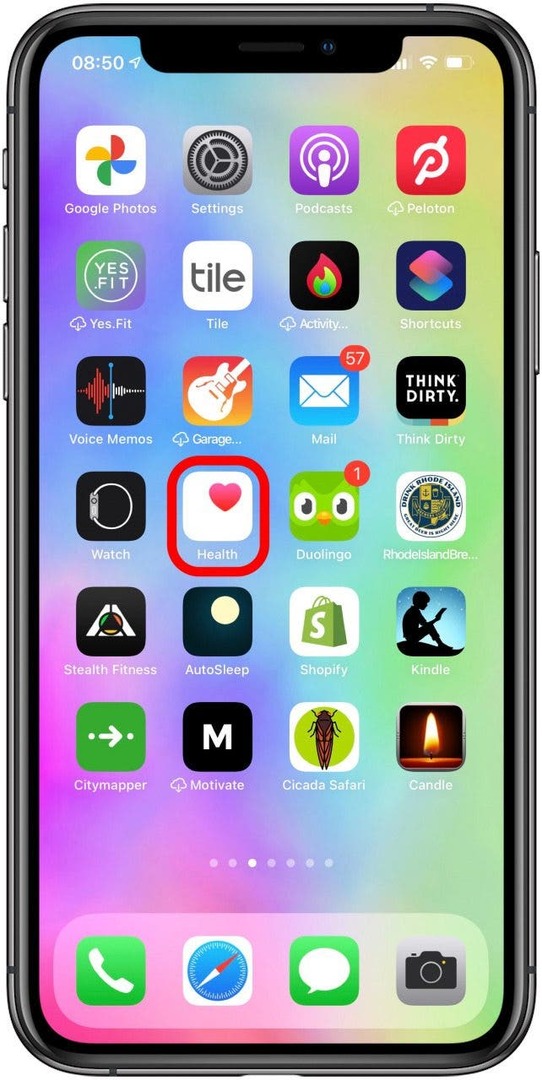
- Napauta Nukkua.
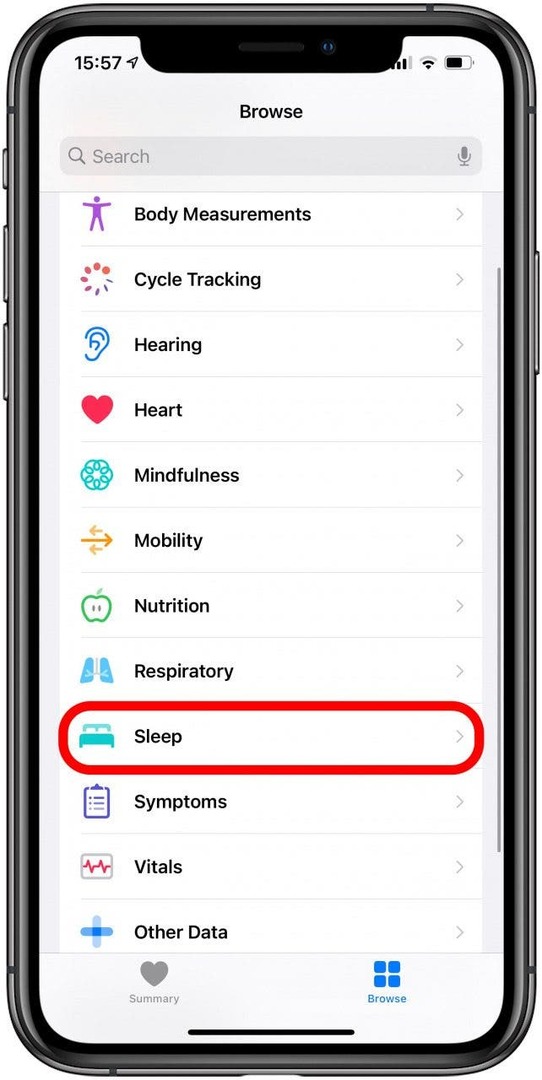
- Napauta Näytä lisää unitietoja.
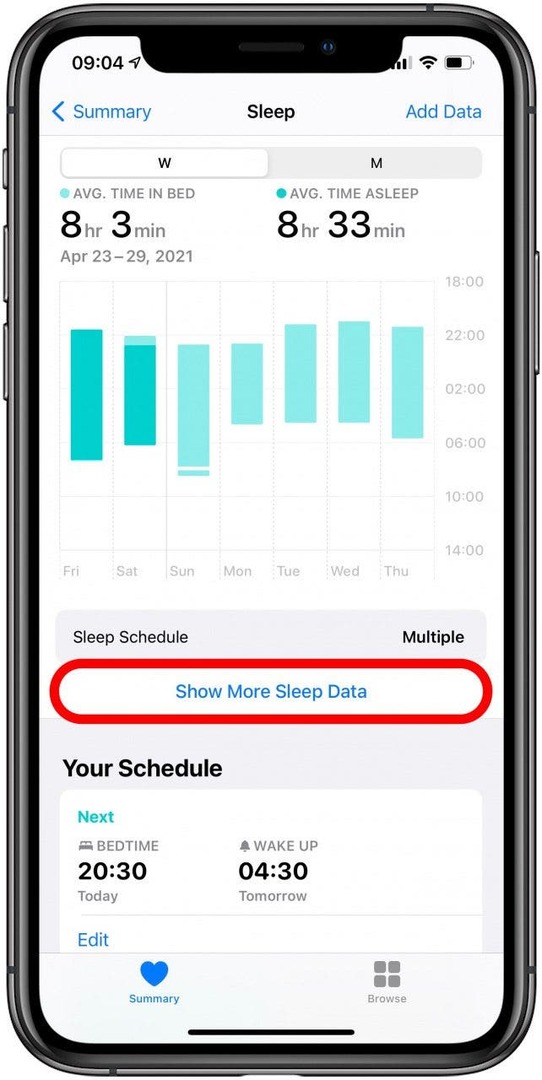
- Näet nyt yksityiskohtaisemman näytön, joka sisältää unikaavion ja muita tietoja.
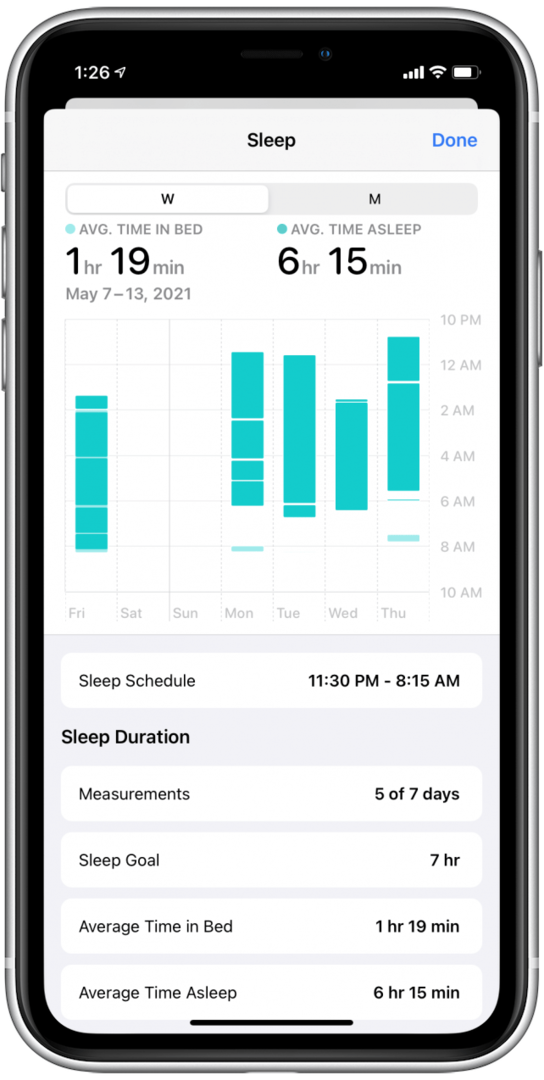
Vaikka et nukuisi Apple Watchissa, kellon ollessa sammutettuna ja latautuneena aika kirjataan sängyssä vietetyksi ajaksi. Päivät, jolloin käytit kelloa, ovat kuitenkin tummempaa sinisen sävyä, kun taas päivät, jolloin et käyttänyt kelloa, ovat vaaleansinisiä.
Palaa alkuun
Kuinka muokata Apple Watchin hälytysääniä ja haptiikkaa
Meillä kaikilla on yksilöllisiä mieltymyksiä parhaista herätystavoista. Apple Watchisi tarjoaa haptiikkaa, ainutlaatuisen kineettisen tavan kommunikoida kanssasi tärinän avulla. Nämä voidaan asettaa eri intensiteeteille ja rytmeille mieltymystesi mukaan.
- Avaa Terveys-sovellus iPhonessasi.
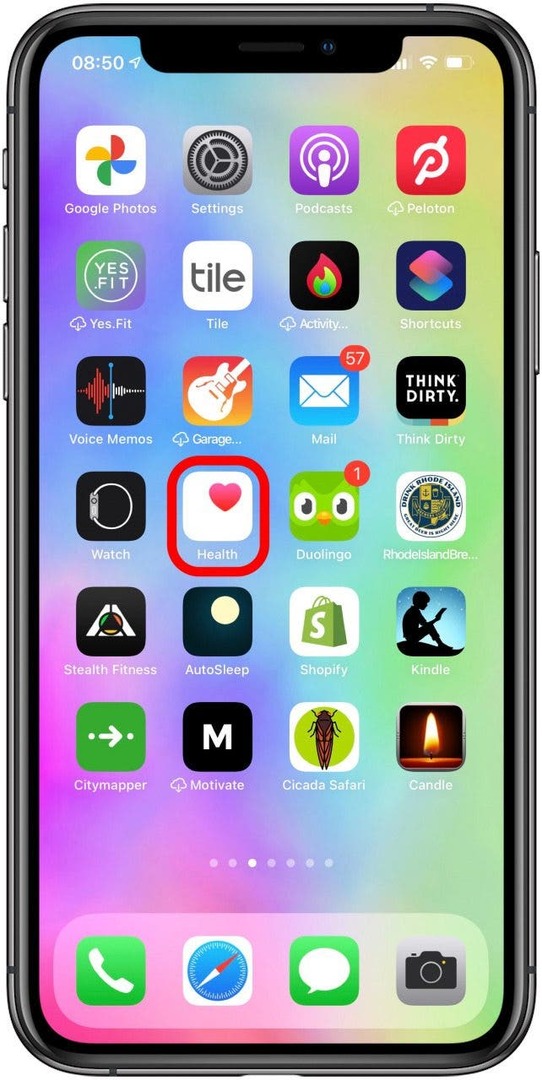
- Napauta Nukkua.
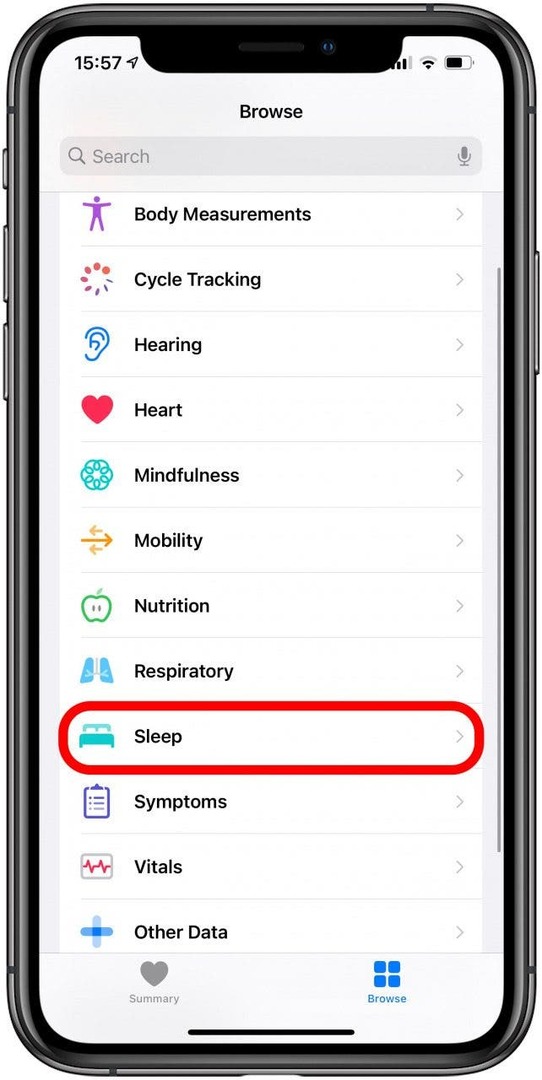
- Napauta Aikataulusi alla Muokata. Sinun on määritettävä aikataulusi, ennen kuin voit muokata tätä.
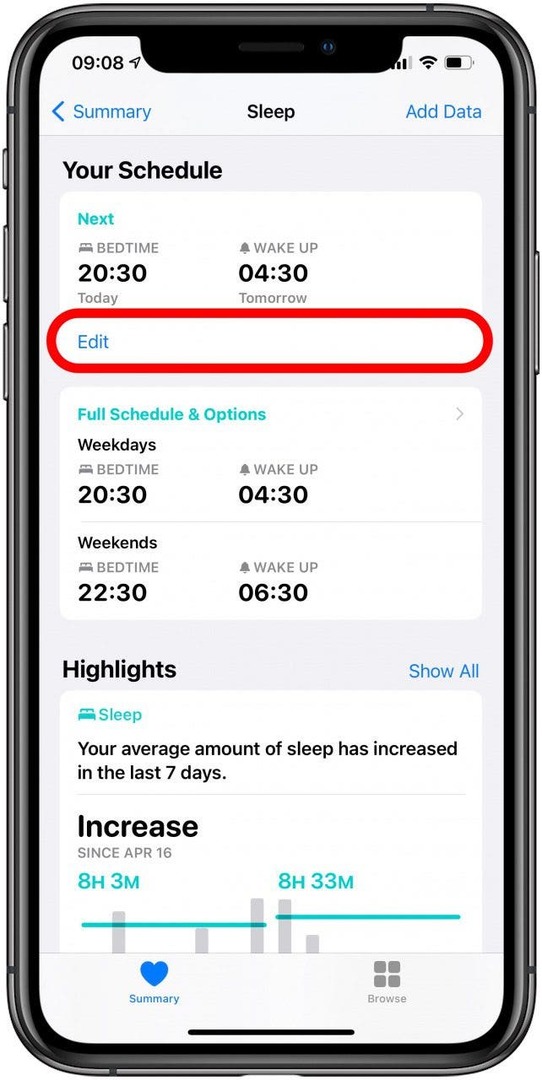
- Alarm Options -kohdassa voit ottaa käyttöön Herätyshälytys.
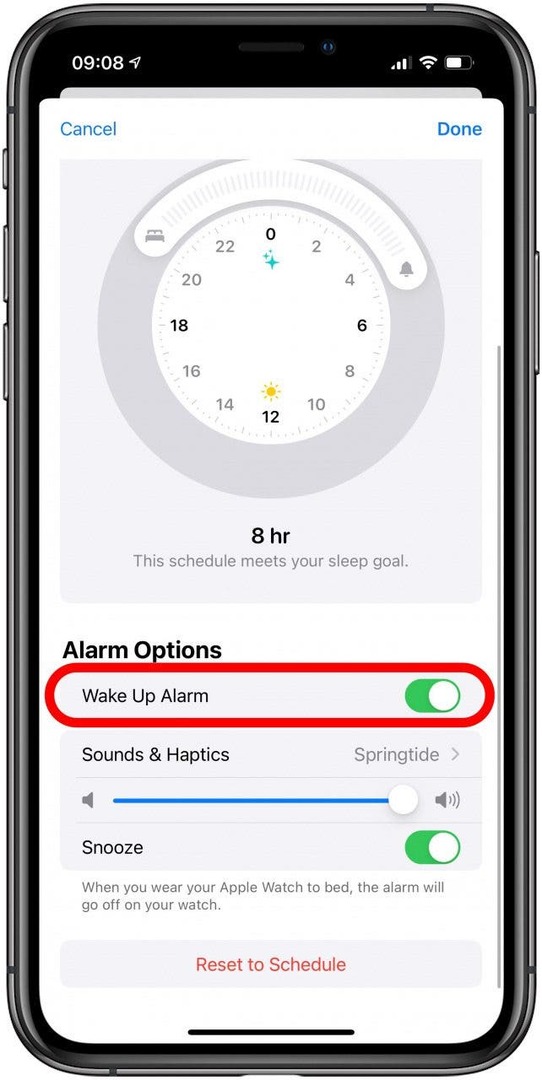
- Seuraavaksi napauta Äänet ja haptiikka.

- Täällä voit napauttaa eri vaihtoehtoja kuullaksesi ja tunteaksesi, kuinka ne herättävät sinut. Haptiikka alkaa ensin herättää lempeämmin, ja sitten musiikki alkaa soida hiljaa ja kovenee asteittain hälytyksen jatkuessa.
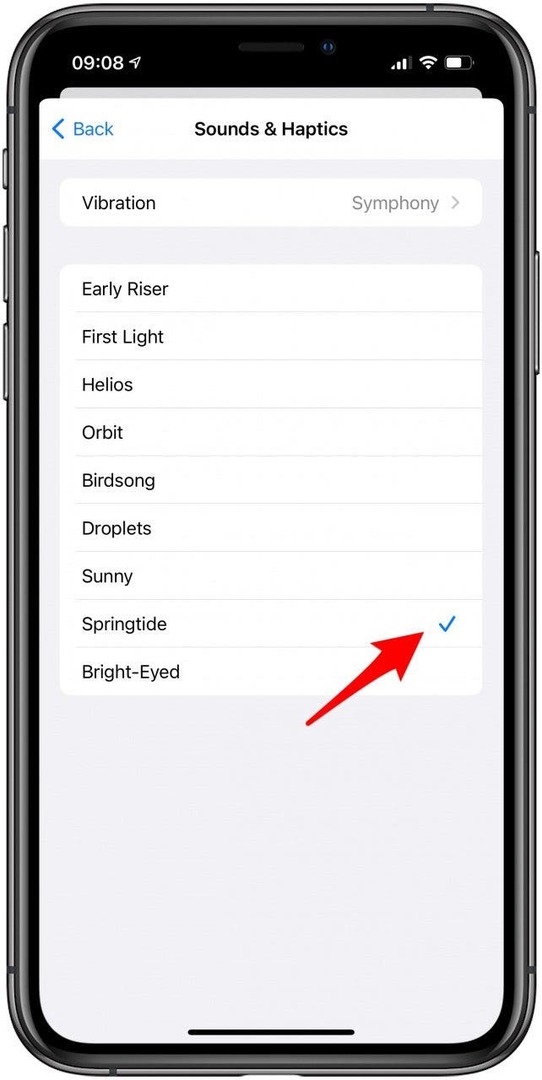
- Napauta Tärinä.
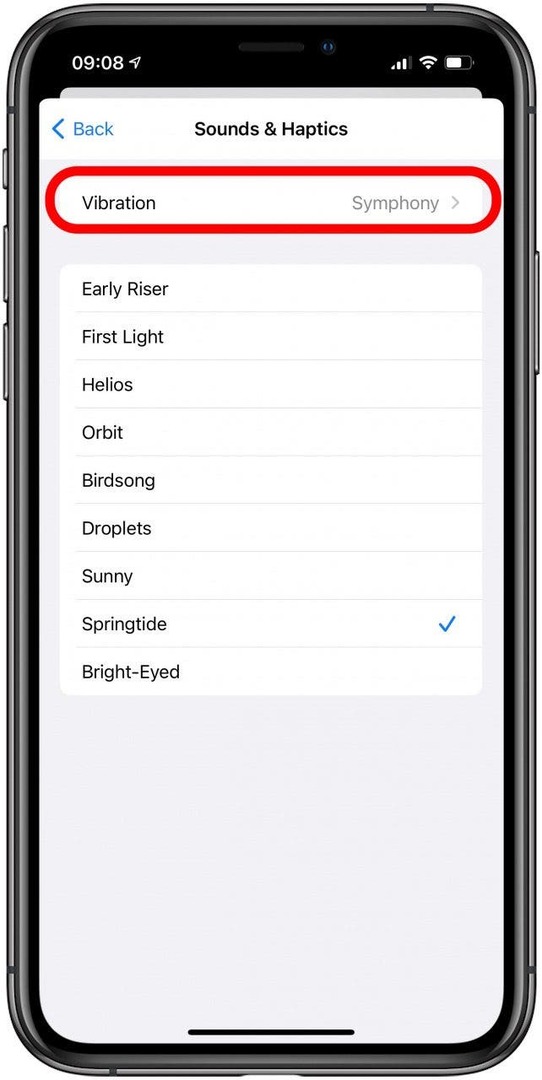
- Täällä voit valita haptisen suosikkirytmisi tai jopa luoda mukautetun rytmin.
- Voit myös napauttaa Ei mitään jos haluat vain äänihälyttimen.
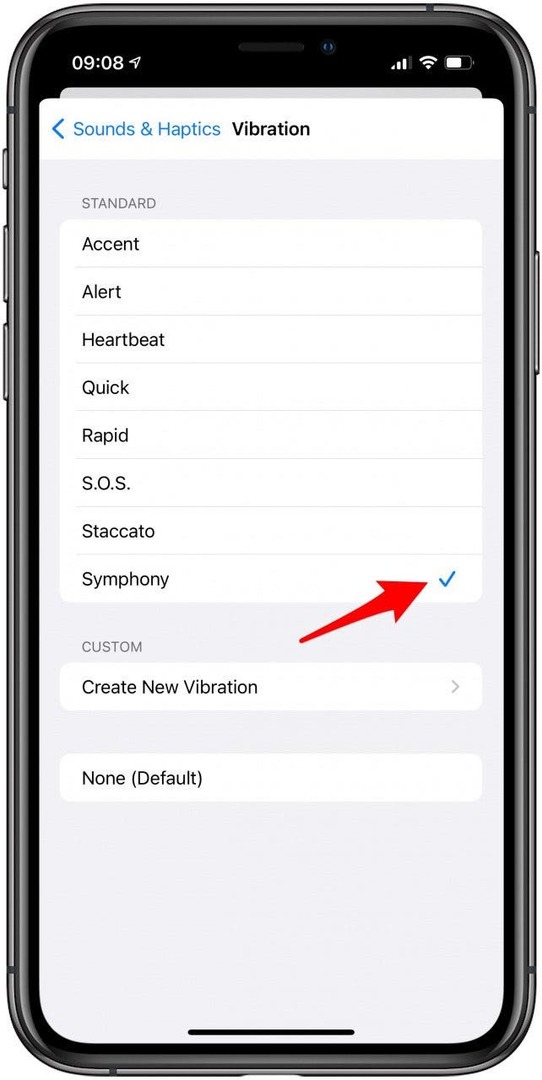
- Muutokset tallentuvat automaattisesti.
- Napauta Äänet ja haptiikka ja sitten Takaisin jatkaaksesi asetusten muokkaamista.
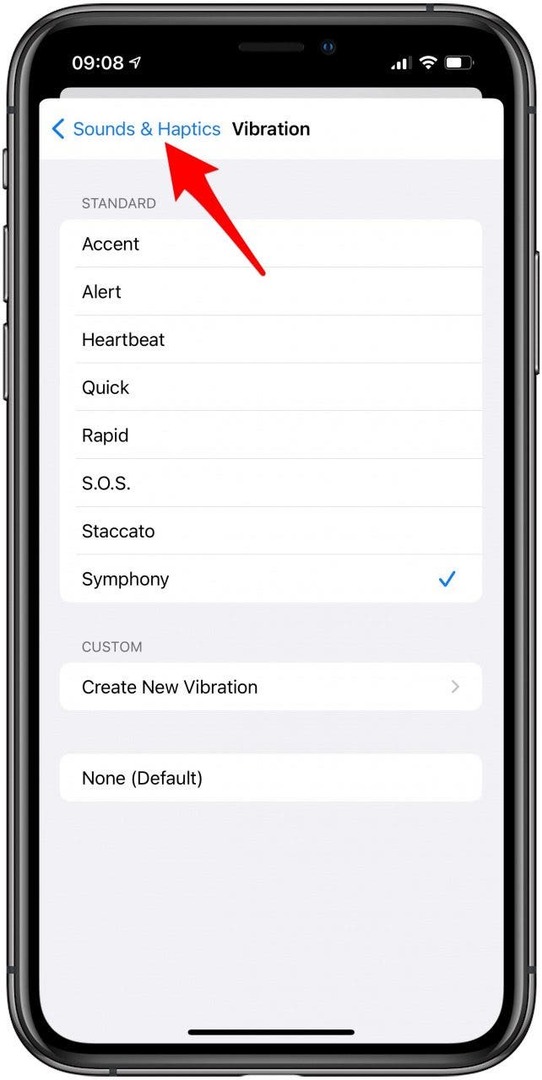
- Seuraavaksi voit muuttaa hälytyksen voimakkuutta ja värinän voimakkuutta vetämällä äänenvoimakkuuden liukusäädintä.
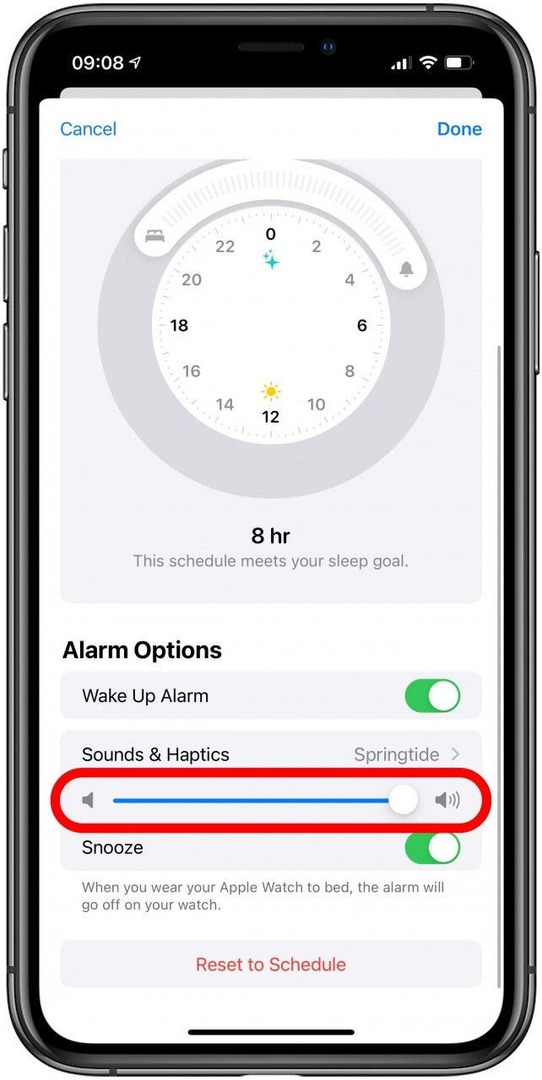
- Voit myös napauttaa Torkku-kytkin jos haluat Apple Watch -hälytyksen torkkutoiminnon.
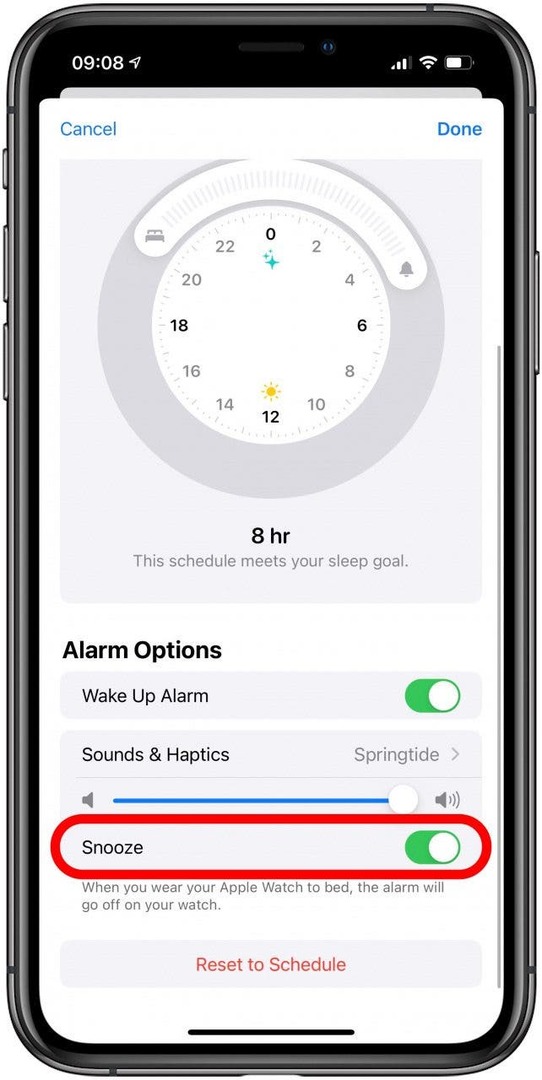
- Napauta Tehty tallentaaksesi muutokset.
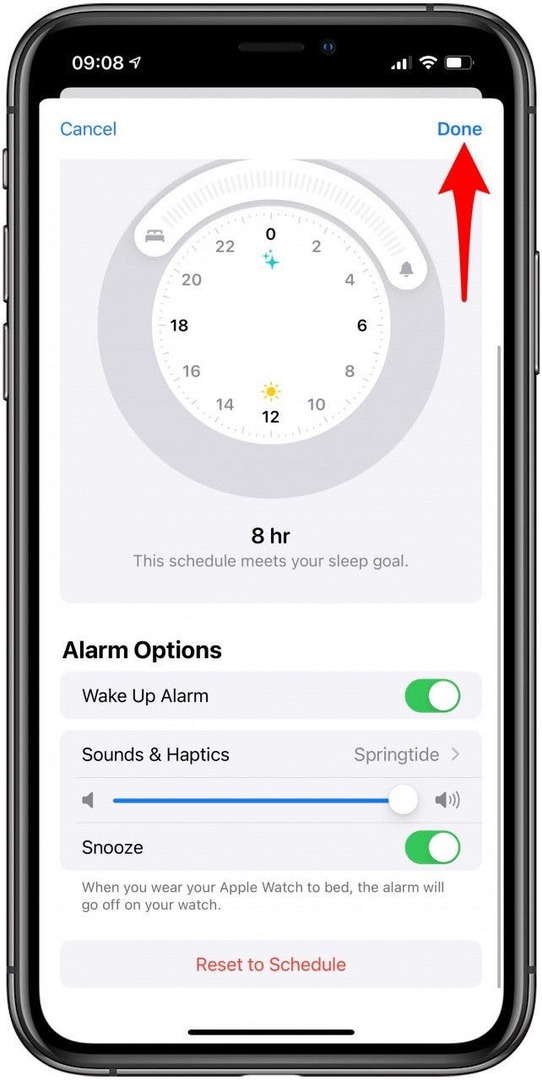
Kun tämä on määritetty, hälytys soi Apple Watchissa, jos käytät sitä sängyssä, tai iPhonessasi, jos et käytä kelloa.
Provinkki: Jos aikataulusi muuttuu odottamatta, voit aina vaihtaa herätyksen vain tulevalle päivälle. Avaa Kello-sovellus ja napauta Muuttaa alla Nukkua | Herätä. Kun kytket hälytyksen pois päältä, sinulta kysytään, haluatko muuttaa hälytysaikataulua kokonaan vai vain tälle päivälle.
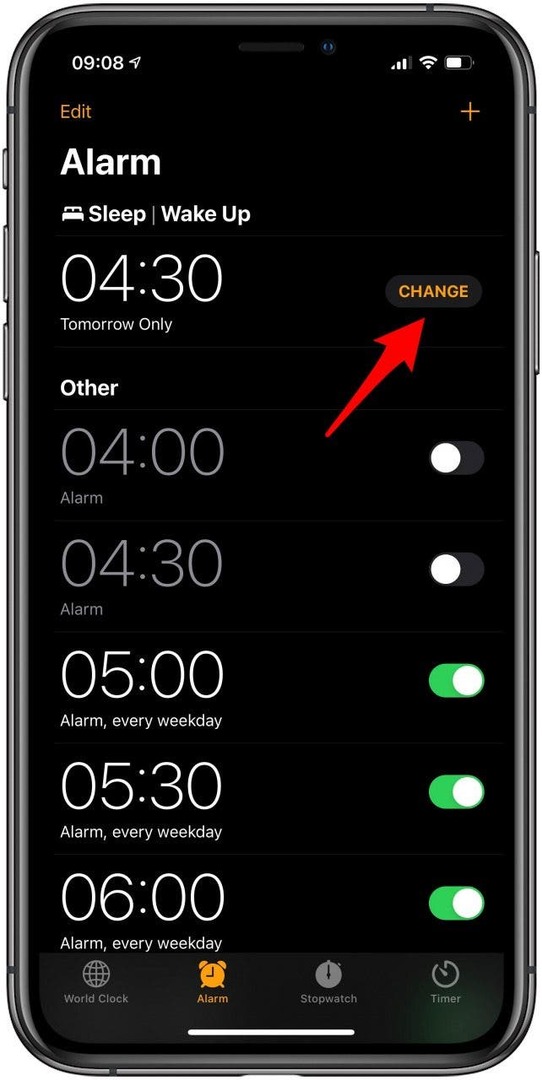
Palaa alkuun
Parhaat unenseurantasovellukset
Vaikka Apple Watchin varastossa oleva unenseurantaominaisuus on erinomainen perustoimintoihin, joitain mahtavia kolmannen osapuolen sovelluksia tarjoaa syvällisempää unimallien analysointia, kuten kykyä havaita, kuinka kauan viivyt eri vaiheissa. nukkua.
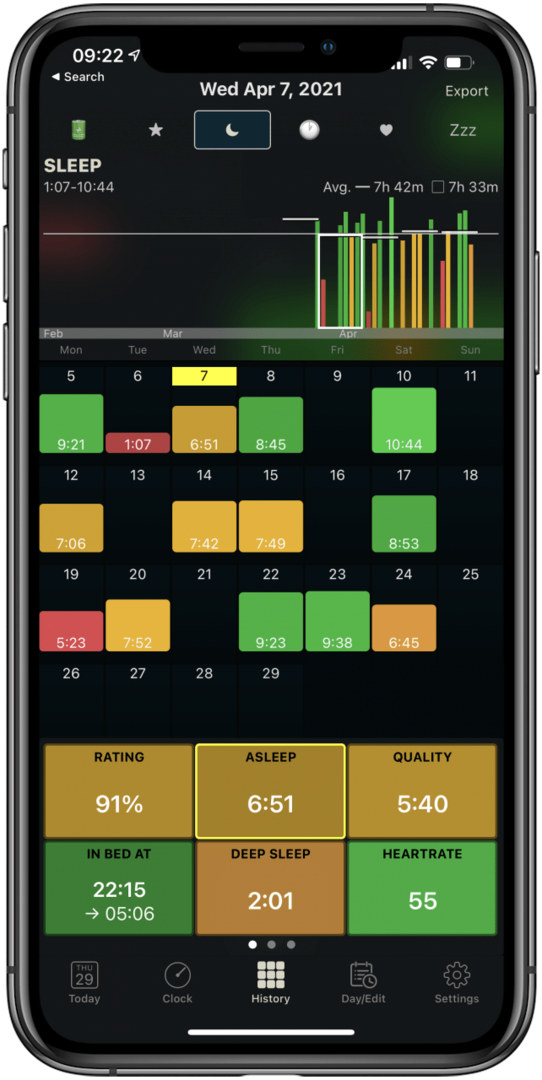
AutoSleep näyttää samanlaiselta kuin Health-sovelluksesi unikaavio, mutta se tarjoaa paljon enemmän tietoa. Se analysoi unesi laatua ja tarjoaa hieman hämmentävän mutta erittäin perusteellisen kaavion tarkasta ajasta, jolloin olit syvässä, kevyessä unessa tai levottomassa unessa. Koska se on maksullinen sovellus, sinun ei tarvitse käsitellä mainoksia ollenkaan. Kertaluonteisella 3,99 dollarin maksulla voit nauttia saumattomasta unenseurantakokemuksesta, jota et aina saa ilmaisista nukkumissovelluksista.
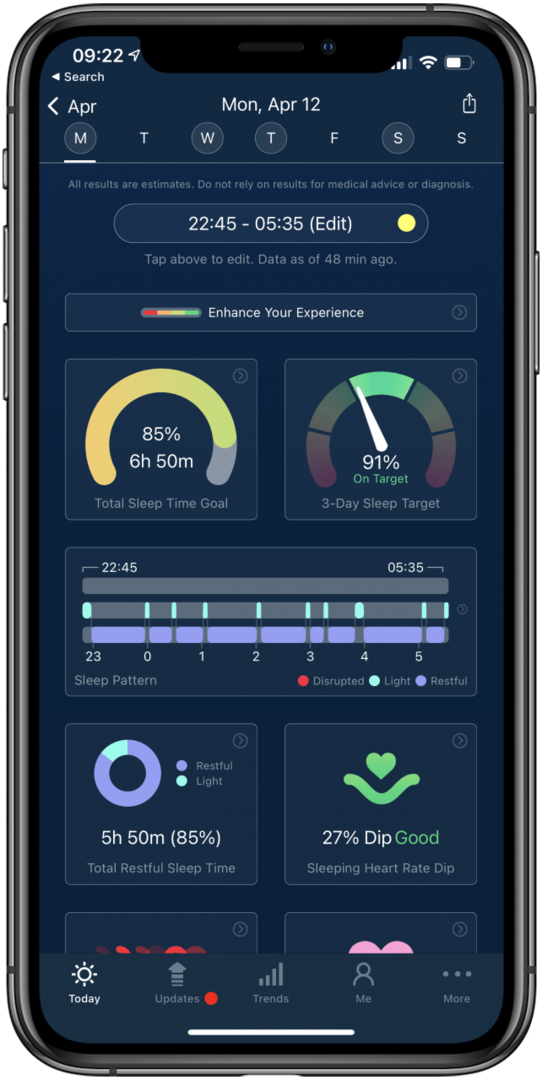
Sleep Watch on ilmainen sovellus, joka keskittyy terveyteen. Se seuraa Apple Watchia automaattisesti untasi ja käyttää tekoälyä auttamaan nukkumistapojen seuraamisessa, analysoinnissa ja parantamisessa. Yksi Sleep Watch -sovelluksen tyylikkäimmistä toiminnoista on unesykeanalyysi. Joka ilta se kertoo kuinka paljon sykkeesi laski nukkuessasi. Yleensä pienempiä laskuja pidetään parempana (niin kauan kuin ne ovat terveellä alueella), koska ne osoittavat yleensä levollisempaa unta.
Joka aamu sovellus kysyy, kuinka levännyt tunnet olosi. Jos unessasi on jotain epätavallista, se kysyy myös, mitä teit toisin. Kokemukseni mukaan olen huomannut, että päivinä, jolloin harjoittelin enemmän tai tein fyysistä aktiivisuutta juuri ennen nukkumaanmenoa, koin paljon pienemmän kaatumisen kuin iltaisin, jolloin join kofeiinia tai olin istuvampi. Tämän sovelluksen helppokäyttöinen käyttöliittymä ja kokonaisvaltainen terveysfokus tekevät siitä yhden parhaista ilmaisista vaihtoehdoista.
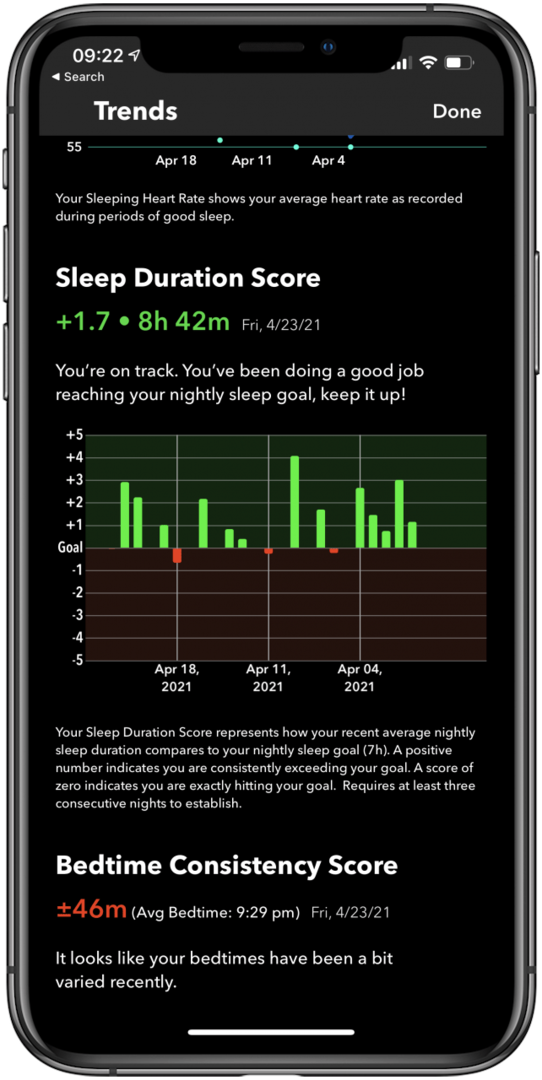
Sleep++ on maksuton unenseurantasovellus, jonka on tehnyt sama kehittäjä kuin Pedometer++, suosikkini askellaskentasovellukseni. Tämä sovellus on hieman yksinkertaisempi kuin Sleep Watch, mutta se tarjoaa paljon tietoa unen laadusta ja kestosta. Se sisältää myös upean Trends-sivun, joka näyttää yötrendit, unesykkeesi, unen keston pisteet ja nukkumaanmenoajan johdonmukaisuuspisteet.
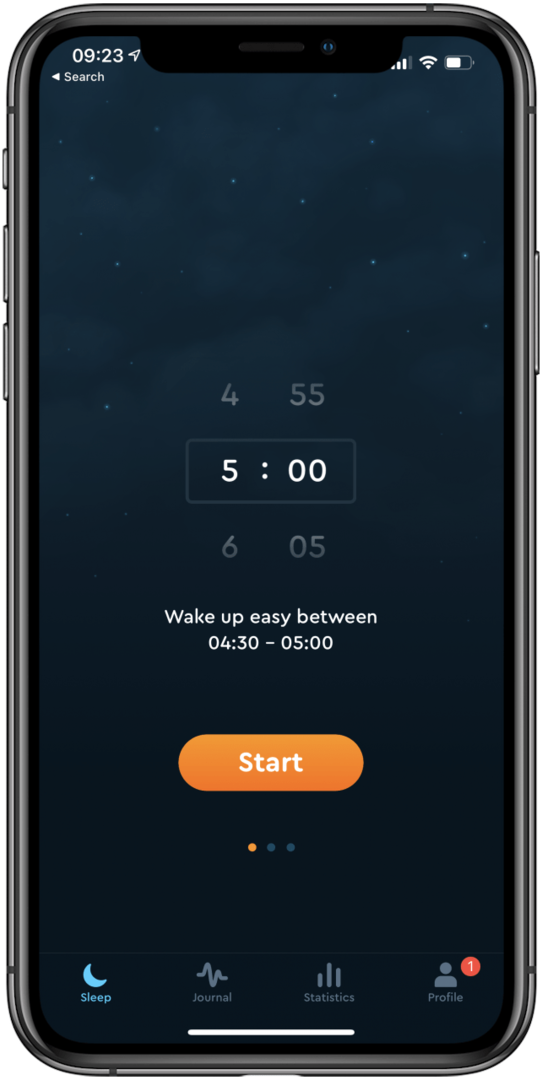
Sleep Cycle on ilmainen sovellus, vaikka niillä on maksullinen versio 29,99 dollarilla vuodessa. Premium-vaihtoehto tarjoaa monia lisätoimintoja, kuten älykkäitä hälytyksiä, nukkumisapua ja mielialatallenteita herätessäsi. Sleep Cyclen ilmainen versio tallentaa kaikki yöllä tapahtuvat äänet ja havaitsee unessa puhumisen, yskimisen ja paljon muuta. Yksi asia, joka ei ole ihanteellinen, on se, että sovellus edellyttää, että puhelin asetetaan tasaisesti sängyn viereen Jos sinulla on langaton latausasema, joka pitää puhelimesi pystyssä, saatat joutua käyttämään toista latausasemaa laturi.
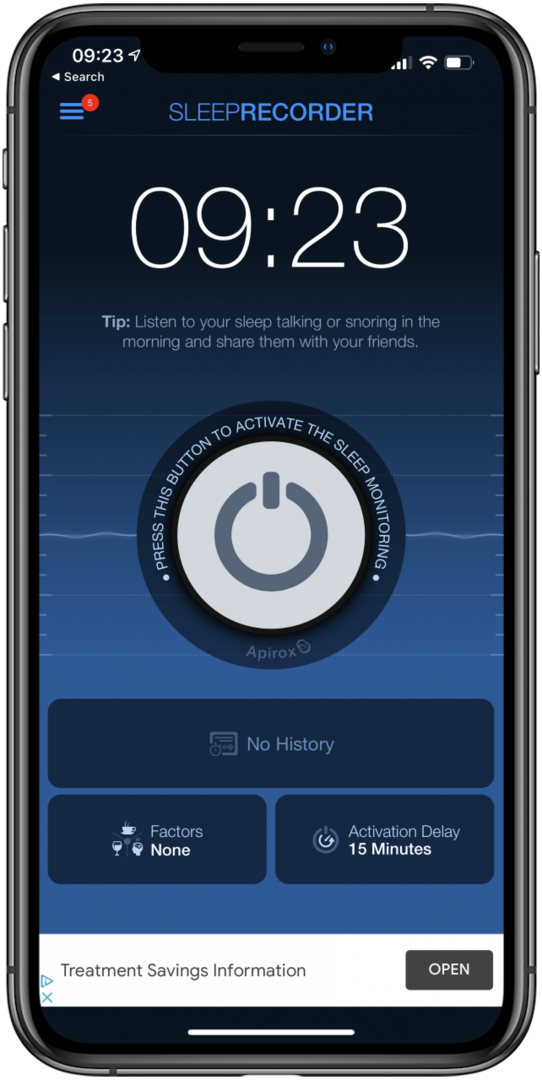
Yli 9 000 käyttäjän antaman 4,5 tähden keskiarvon perusteella voit olettaa, että Prime Sleep Recorder tekee jotain oikein. Tämä ilmainen sovellus tallentaa puhumisen ja kuorsauksen nukkuessasi ja antaa sinun kuunnella sitä aamulla. Sovelluksen maksullinen versio maksaa 3,99 dollaria kuukaudessa tai 11,99 dollaria, jos valitset kertamaksun.
Voit valita myös muutaman maksullisen laajennuksen, jos maksat kertamaksun. Näitä ovat älykkäät hälytykset 3,99 dollarilla, kuorsauksen lopettaminen 3,99 dollarilla (tämä käyttää kevyttä haptiikkaa kuorsauksen estämiseksi) ja uneliaiset äänet 3,99 dollarilla. Toinen hieno asia sovelluksessa on, että se käyttää tekoälyä ja koneoppimista parantaakseen sen tarkkuutta.
Vastaus kysymykseen "nukkuuko Apple Watchini" on ehdottomasti kyllä! Valittavana on kuitenkin monia vaihtoehtoja, jotka sisältyvät Apple Watchiin ja ovat kolmansien osapuolien kehittäjien saatavilla. Apple Watchin sisäänrakennettu unenseuranta on loistava valinta, mutta se ei tarjoa käyttäjäystävällisintä unijaksokaaviota. Mielestäni paras unenseurantasovellus Apple Watchille on Bodymatterin Sleep Watch. Mitä olet kokeillut?